Hinweis
Für den Zugriff auf diese Seite ist eine Autorisierung erforderlich. Sie können versuchen, sich anzumelden oder das Verzeichnis zu wechseln.
Für den Zugriff auf diese Seite ist eine Autorisierung erforderlich. Sie können versuchen, das Verzeichnis zu wechseln.
Verwenden Sie den Feedback-Hub, um uns mitzuteilen, welche Features Sie lieben, auf welche Features Sie verzichten könnten und wie etwas besser sein könnte. Das Entwicklungsteam verwendet denselben Mechanismus intern, um Fehler nachzuverfolgen und zu beheben. Verwenden Sie daher den Feedback-Hub, um alle angezeigten Fehler zu melden. Ihr Feedback ist uns wichtig.
Der Feedback-Hub ist eine hervorragende Möglichkeit, um das Entwicklungsteam auf Fehler zu warnen und sicherzustellen, dass zukünftige Updates gesünder und konsistenter ohne Fehler sind. Der Feedback-Hub bietet jedoch keine Antwort. Wenn Sie sofortige Hilfe benötigen, Feedback senden, sich die Zusammenfassung notieren, die Sie für Ihr Feedback bereitgestellt haben, und dann den HoloLens-Support kontaktieren , verwenden Sie das Feature "Teilen " im Feedback-Hub, um einen direkten Link zur URL freizugeben. Der Feedback-Hub ruft täglich viele Daten ab. Die URL hilft uns dabei, Ihr Feedback schnell zu identifizieren.
Hinweis
Stellen Sie sicher, dass Sie über die aktuelle Version des Feedback-Hubs verfügen. Um nach der neuesten Version zu suchen, wählen SieMicrosoft Storestarten> und dann die Auslassungspunkte (...) aus. Wählen Sie dann Downloads und Updates>Updates abrufen aus. Erfahren Sie mehr über das Aktualisieren von Store-Apps.
Wichtig
Um die bestmöglichen Daten zum Beheben von Problemen bereitzustellen, wird dringend empfohlen, die Telemetrie für Ihr Gerät auf Optional festzulegen. Wenn Sie diese zusätzlichen Telemetriedaten nicht aktivieren, kann dies dazu führen, dass Ihr Fehler oder Ihr Feedback nicht mehr aktivierbar ist.
Sie können diesen Wert während der Out-of-Box-Experience (OOBE) oder mithilfe der App "Einstellungen" festlegen. Wählen Sie zum Ändern unter Einstellungen Starteinstellungen>>Datenschutzdiagnose>& Feedback>Optional Diagnose Daten>ein aus.
Verwenden des Feedback-Hubs
Verwenden Sie die Startgeste , um das Startmenü zu öffnen, und wählen Sie dann Feedback-Hub aus. Die App wird in Ihrer Umgebung geöffnet.
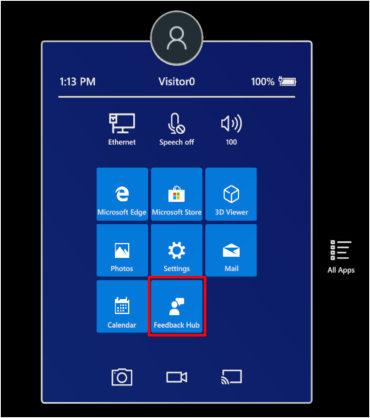
Hinweis
Wenn Feedback-Hub nicht angezeigt wird, wählen Sie Alle Apps aus, um die vollständige Liste der Apps auf dem Gerät anzuzeigen.
Um festzustellen, ob jemand ähnliches Feedback gegeben hat, geben Sie einige Schlüsselwörter zu dem Thema in das Suchfeld Feedback ein.
Wenn Sie ein ähnliches Feedback finden, wählen Sie es aus, fügen Sie im Feld Kommentar schreiben alle zusätzlichen Informationen hinzu, und wählen Sie dann Aufstimen aus.
Wenn Sie kein ähnliches Feedback finden, wählen Sie Neues Feedback hinzufügen aus.
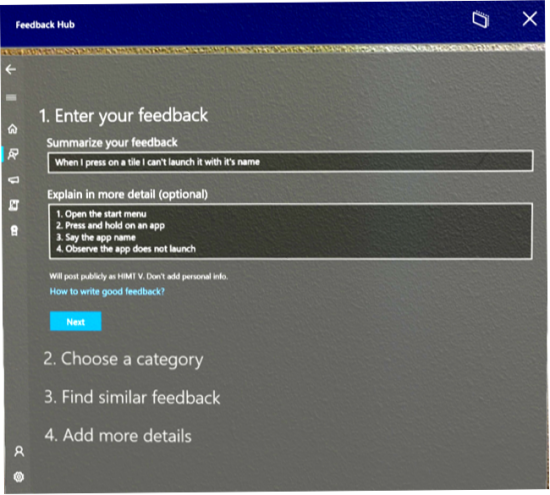
Geben Sie unter Feedback zusammenfassen eine kurze Zusammenfassung Ihres Feedbacks ein. Fügen Sie dann im Feld Ausführlicher erklären Details hinzu. Je mehr Details Sie angeben, z. B. wie sie dieses Problem reproduzieren und welche Auswirkungen es hat, desto nützlicher ist Ihr Feedback. Klicken Sie anschließend auf Weiter.
Wählen Sie unter Kategorie auswählen ein Thema und dann unter Unterkategorie auswählen eine Unterkategorie aus. In der folgenden Tabelle werden die Kategorien beschrieben, die in der Kategorie Windows Holographic verfügbar sind.
Hinweis
Kommerzielle Kunden: Um einen Fehler im Zusammenhang mit MDM (Modern Geräteverwaltung), der Bereitstellung oder einem anderen Aspekt der Geräteverwaltung zu melden, wählen Sie die Kategorie Unternehmensverwaltung und die Unterkategorie Gerät aus.
Kategorie Beschreibung Eyetracking Feedback zu Eyetracking, Irisanmeldung oder Kalibrierung. Genauigkeit, Stabilität und Zuverlässigkeit des Hologramms Feedback zur Darstellung von Hologrammen im Raum. Starten, Platzieren, Anpassen und Beenden von Apps Feedback zum Starten oder Beenden von 2D- oder 3D-Apps. Miracast Feedback zu Miracast. Leerzeichen und Persistenz Feedback dazu, wie HoloLens Räume erkennt und Hologramme im Raum beibehält. Startmenü und Liste aller Apps Feedback zum Startmenü und zur Liste "Alle Apps". Oberflächenzuordnung Feedback zur Oberflächenzuordnung. Aufnehmen von Bildern und Videos Feedback zu Mixed Reality-Erfassungen. Alle anderen Probleme Alle anderen Probleme. Möglicherweise werden Sie aufgefordert, nach ähnlichem Feedback zu suchen. Wenn Ihr Problem dem Feedback anderer Benutzer ähnelt, wählen Sie dieses Feedback aus. Wählen Sie andernfalls Neues Feedback und dann Weiter aus.
Wenn Sie dazu aufgefordert werden, wählen Sie die beste Beschreibung des Problems aus.
Fügen Sie Ihrem Feedback alle relevanten Daten an, oder reproduzieren Sie das Problem. Sie können eine der folgenden Optionen auswählen:
Fügen Sie einen Screenshot an. Wählen Sie diese Option aus, um einen Screenshot anzufügen, der die von Ihnen beschriebene Situation veranschaulicht.
Fügen Sie eine Datei an. Wählen Sie diese Option aus, um Datendateien anzufügen. Wenn Sie Über Dateien verfügen, die für Ihr Problem relevant sind oder die uns helfen könnten, Ihr Problem zu reproduzieren, fügen Sie sie an.
Erstellen Sie mein Problem neu. Wählen Sie diese Option aus, wenn Sie das Problem selbst reproduzieren können. Nachdem Sie Mein Problem neu erstellen ausgewählt haben, führen Sie die folgenden Schritte aus:
Wählen Sie Daten einschließen über aus, und stellen Sie sicher, dass die relevantesten Datentypen aufgeführt sind. In den meisten Fällen basieren die Standardauswahlen auf der Kategorie und Unterkategorie, die Sie für Ihr Feedback ausgewählt haben.
Wählen Sie Aufzeichnung starten aus.
Reproduzieren Sie Ihr Problem. Keine Sorge, wenn Sie eine immersive App eingeben müssen, kehren Sie zur Feedbackseite zurück, wenn Sie fertig sind.
Wählen Sie Aufzeichnung beenden aus. Nachdem die Aufzeichnung beendet wurde, können Sie die Daten sehen, die An Ihr Feedback für das Entwicklungsteam angefügt sind.
Stellen Sie sicher, dass Sie über eine aktive Internetverbindung verfügen, damit wir Ihr Feedback erhalten können. Wählen Sie Absenden aus, und Sie sind fertig.
Verwenden Sie die Schaltfläche Freigeben , um die gekürzte URL für den Microsoft-Support oder Ihre Kollegen freizugeben.